Sådan slår du undertekster til på Zoom

Lær hvordan du slår undertekster til på Zoom. Zooms automatiske undertekster gør det lettere at forstå opkaldsindholdet.
For ikke længe siden gennemgik vi et begyndertip, der viste dig, hvordan du opretter en Gmail-konto . Men hvad hvis du vil have en Google-konto, og du ikke vil bruge Gmail? Nå, det behøver du ikke! Google har et ret hemmeligt kontooprettelseslink, der giver dig mulighed for at bruge enhver e-mailadresse til at tilmelde dig; selv konkurrenter som Outlook.com eller Yahoo vil fungere.
For at begynde at tilmelde dig en konto uden Gmail skal du bruge følgende link:
Mens du tilmelder dig, anbefaler jeg, at du deaktiverer webhistorik, hvis du ikke ønsker, at Google sporer dig direkte . Du kan også indsætte hvilken fødselsdag du har lyst til; bare husk, hvad du vælger, fordi Google bruger det som et sikkerhedsspørgsmål, hvis du glemmer din adgangskode.
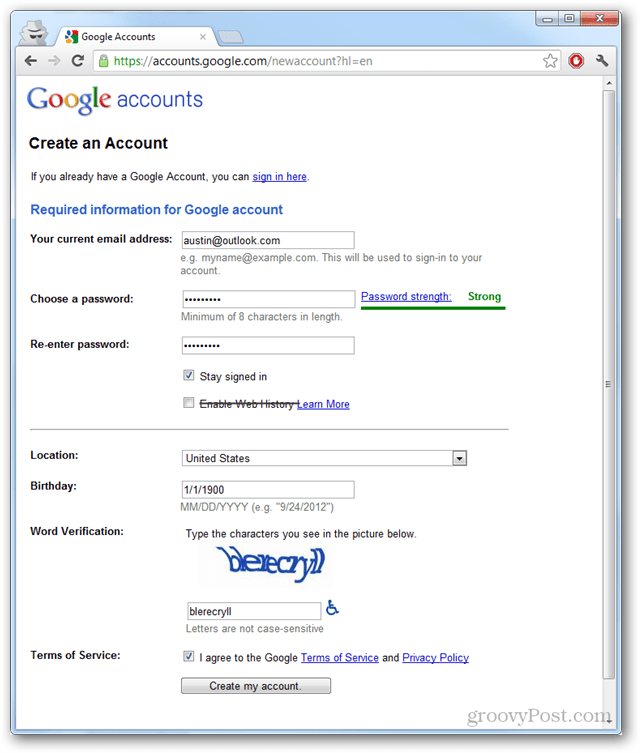
Når du har indtastet alle de nødvendige oplysninger, sender Google en bekræftelsesmeddelelse til den e-mail, du brugte til at tilmelde kontoen. For at begynde at bruge kontoen skal du først godkende den.
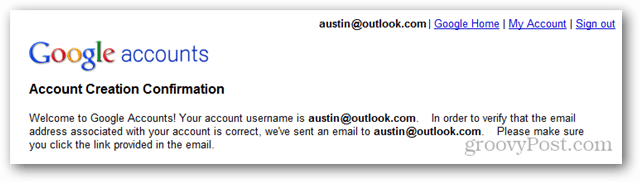
Log ind på hvilken e-mail-udbyder du bruger; i mit eksempel bruger jeg det nye Outlook.com .
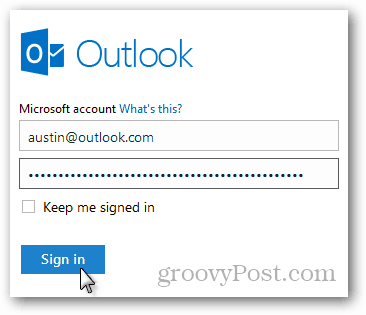
Emnet vil være Google-e-mailbekræftelse.
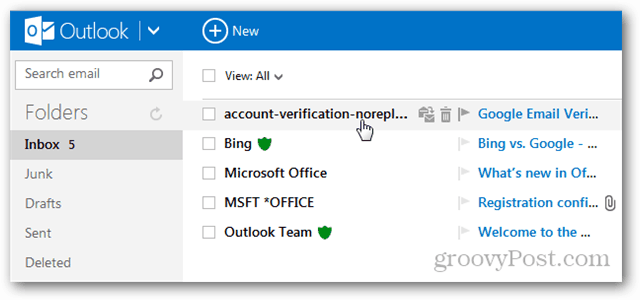
Klik på bekræftelseslinket i e-mailen (det øverste link), så er du klar om et par sekunder.
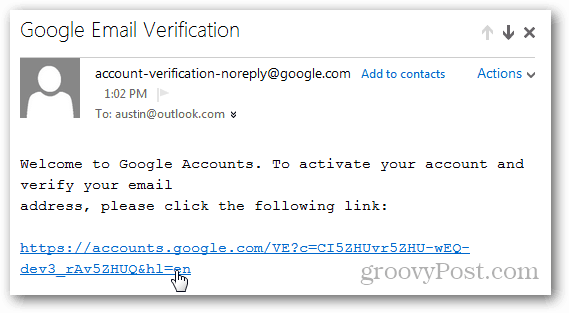
Linket bringer dig til en bekræftelsesside. Her vil Google forsøge at få dit telefonnummer , men du kan ignorere det og begynde at bruge din konto.
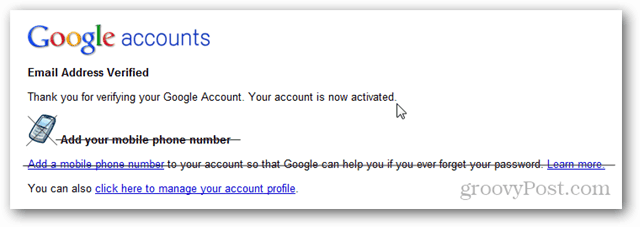
Bemærk, at du bliver bedt om at oprette en konto, hvis du klikker på Gmail-fanen, fordi denne tjeneste ikke er aktiv for dig.
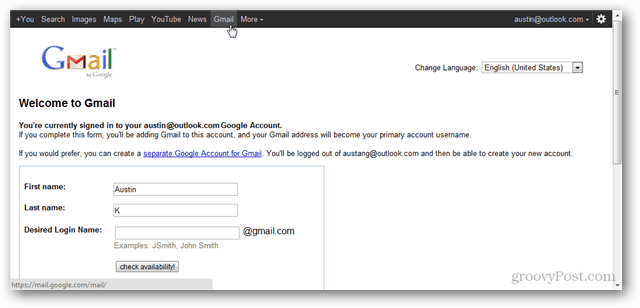
På samme måde vil YouTube også bede dig om at oprette et brugernavn. Husk, at dette brugernavn aldrig kan ændres .
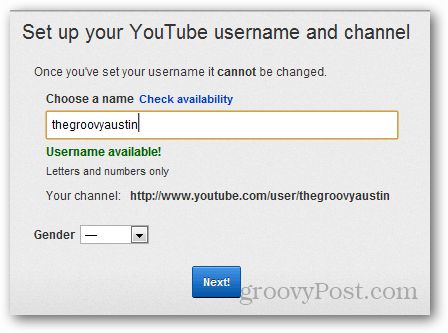
Nyd at bruge din smarte nye Google-konto uden Gmail. Hvis du støder på problemer eller har spørgsmål, bedes du efterlade en kommentar nedenfor.
Lær hvordan du slår undertekster til på Zoom. Zooms automatiske undertekster gør det lettere at forstå opkaldsindholdet.
Modtager fejludskrivningsmeddelelse på dit Windows 10-system, følg derefter rettelserne i artiklen og få din printer på sporet...
Du kan nemt besøge dine møder igen, hvis du optager dem. Sådan optager og afspiller du en Microsoft Teams-optagelse til dit næste møde.
Når du åbner en fil eller klikker på et link, vil din Android-enhed vælge en standardapp til at åbne den. Du kan nulstille dine standardapps på Android med denne vejledning.
RETTET: Entitlement.diagnostics.office.com certifikatfejl
For at finde ud af de bedste spilsider, der ikke er blokeret af skoler, skal du læse artiklen og vælge den bedste ikke-blokerede spilwebsted for skoler, gymnasier og værker
Hvis du står over for printeren i fejltilstandsproblemet på Windows 10-pc og ikke ved, hvordan du skal håndtere det, så følg disse løsninger for at løse det.
Hvis du undrede dig over, hvordan du sikkerhedskopierer din Chromebook, har vi dækket dig. Lær mere om, hvad der sikkerhedskopieres automatisk, og hvad der ikke er her
Vil du rette Xbox-appen vil ikke åbne i Windows 10, så følg rettelserne som Aktiver Xbox-appen fra Tjenester, nulstil Xbox-appen, Nulstil Xbox-apppakken og andre..
Hvis du har et Logitech-tastatur og -mus, vil du se denne proces køre. Det er ikke malware, men det er ikke en vigtig eksekverbar fil til Windows OS.
![[100% løst] Hvordan rettes meddelelsen Fejludskrivning på Windows 10? [100% løst] Hvordan rettes meddelelsen Fejludskrivning på Windows 10?](https://img2.luckytemplates.com/resources1/images2/image-9322-0408150406327.png)




![RETTET: Printer i fejltilstand [HP, Canon, Epson, Zebra & Brother] RETTET: Printer i fejltilstand [HP, Canon, Epson, Zebra & Brother]](https://img2.luckytemplates.com/resources1/images2/image-1874-0408150757336.png)

![Sådan rettes Xbox-appen vil ikke åbne i Windows 10 [HURTIG GUIDE] Sådan rettes Xbox-appen vil ikke åbne i Windows 10 [HURTIG GUIDE]](https://img2.luckytemplates.com/resources1/images2/image-7896-0408150400865.png)
